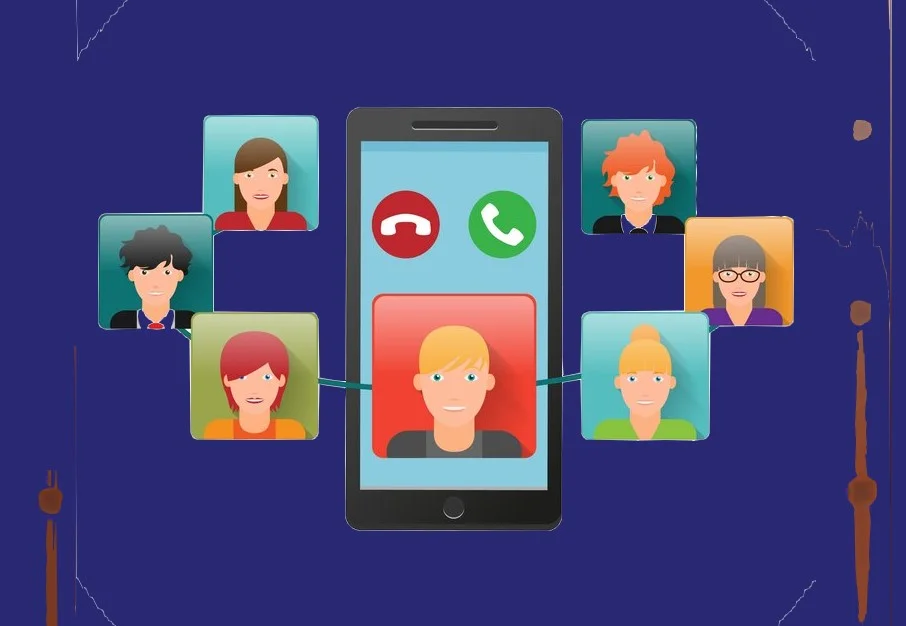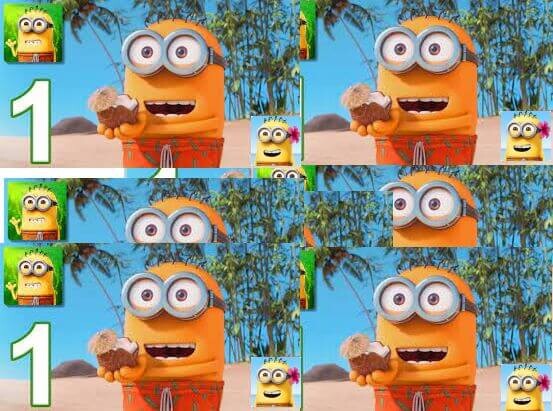Como conectar um celular Android no Mac?
Se você é um usuário de Mac e deseja conectar seu celular Android ao computador, podemos ajudá-lo com uma solução fácil e rápida. A integração entre o Android e o Mac pode ser bastante útil para a transferência de arquivos, sincronização de dados e outras atividades diárias que exigem a conexão entre os dois dispositivos. Nesta seção, forneceremos um guia passo a passo sobre como conectar seu celular Android ao seu Mac.
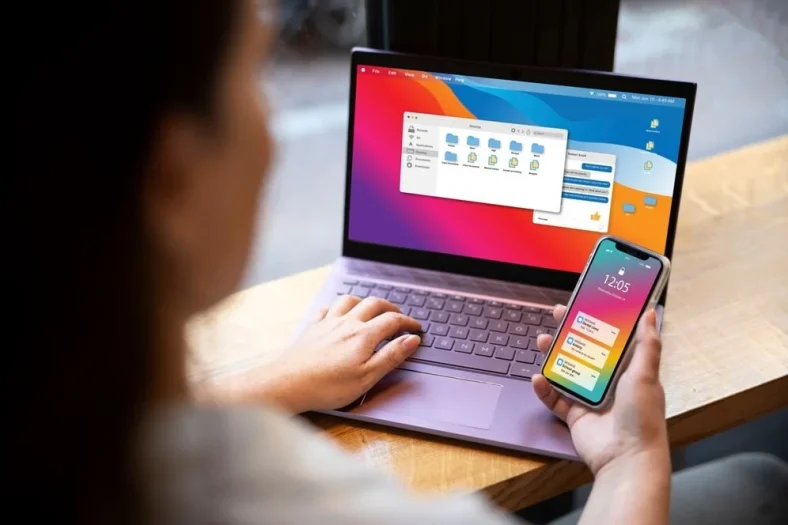
Principais pontos a serem considerados:
- Conectar seu celular Android ao Mac é fácil, rápido e pode aumentar a eficiência de suas atividades diárias.
- Com um guia passo a passo, você pode aprender a estabelecer a conexão entre os dois dispositivos.
- Transferência de arquivos, sincronização de dados e outras atividades podem ser realizadas após a conexão ser estabelecida.
Passo a Passo para Conectar um Celular Android no Mac
Conectar seu celular Android ao Mac é muito fácil e pode ajudar a otimizar suas atividades diárias. Com essa conexão, você poderá transferir arquivos, sincronizar contatos e calendários, além de acessar aplicativos Android diretamente do seu computador.
Siga este tutorial passo a passo para conectar seu celular Android ao Mac:
Passo 1: Verifique a Versão do Android
Antes de iniciar a conexão, confirme a versão do sistema operacional do seu celular Android. Para isso, acesse as Configurações do dispositivo e vá em Sobre o telefone. A versão do Android será exibida na seção Informações do software.
Passo 2: Ative a Depuração USB
Para que o Mac reconheça o dispositivo Android, é necessário ativar a depuração USB.
- Para isso, acesse as Configurações do celular e vá em Opções do desenvolvedor.
Se essa opção não estiver disponível, acesse Sobre o telefone e toque várias vezes em Número da versão até que a mensagem de “Você é um desenvolvedor agora” seja exibida.
- Em seguida, volte para as Opções do desenvolvedor e ative a depuração USB.
Passo 3: Conecte o Celular ao Mac
Conecte o celular ao Mac usando um cabo USB. Na primeira vez que conectar o dispositivo, o Mac deverá instalar os drivers necessários automaticamente.
Passo 4: Selecione o Modo de Transferência de Arquivos
No celular Android, abra a barra de notificações e toque na opção “USB para”. Selecione a opção Transferência de arquivos (MTP). Isso permitirá que você transfira arquivos entre o celular e o Mac.
Passo 5: Acesse o Android File Transfer
Para acessar os arquivos do celular Android no Mac, faça o download do Android File Transfer. Após instalar o aplicativo, abra-o e você poderá ver todos os arquivos do celular diretamente no seu computador.
Agora você já sabe como conectar seu celular Android ao Mac! Com essa conexão, você poderá transferir arquivos facilmente, sincronizar dados e acessar aplicativos diretamente do seu computador. Aproveite!
Conclusão
Ao seguir as etapas detalhadas neste guia, você poderá conectar seu celular Android ao seu Mac de forma rápida e fácil. Agora você pode transferir arquivos, sincronizar aplicativos e gerenciar seus dados com mais eficiência.
Lembre-se de que é importante manter seus dispositivos atualizados para garantir o melhor desempenho da conexão. Certifique-se de verificar regularmente se há atualizações de firmware e software disponíveis.
Em resumo, a conexão do celular Android ao Mac oferece muitos benefícios aos usuários, incluindo a facilidade de transferência de arquivos e a sincronização de aplicativos. Depois de finalizar a conexão, você poderá desfrutar de uma experiência mais integrada e eficiente, maximizando a produtividade em suas atividades diárias.